- Android와 iOS에서 통화 녹음은 법적 제한을 먼저 확인해야 합니다. Google Phone과 iOS의 Voice Memos는 기본 옵션이지만 기능이나 은밀성에 제약이 있습니다. 서드파티 원격 녹음 앱(예: KidsGuard Pro)은 더 많은 기능을 제공하지만 사용 전 동의와 개인정보 보호 문제를 반드시 검토해야 합니다.
소개
스마트폰으로 통화를 녹음해야 하는 이유는 다양합니다. 예: 회의, 교육, 인터뷰, 합의 내용 보관, 가족과의 중요한 대화 보존 또는 증거 확보 등입니다. 이 가이드는 Android 및 iOS 기기에서 통화를 녹음하는 주요 방법과 단계, 법적·보안 고려사항 및 실무용 체크리스트를 제공합니다.

통화 녹음은 불법인가?
통화 녹음의 합법성은 국가 및 지역(연방/주/지방)에 따라 다릅니다. 일반적으로 다음 두 가지 모델 중 하나가 적용됩니다.
- 단방향 동의(one-party consent): 통화 당사자 중 한 명의 동의만 있으면 녹음 가능.
- 전원 동의(all-party consent): 통화에 참여한 모든 사람의 사전 동의가 필요.
중요: 통화를 녹음하기 전에 반드시 관할 지역의 법률을 확인하세요. 직업적 증거용으로 녹음하려면 법적 증거능력, 사생활권, 근로계약 조항 등도 검토해야 합니다.
중요: 본 문서는 법률 자문을 제공하지 않습니다. 법적 쟁점이 우려된다면 변호사에게 문의하세요.
Android와 iOS에서 통화 녹음 방법 개요
기본적으로 Android와 iOS 모두 기본 전화 앱에 통화 녹음 기능을 항상 제공하지 않습니다. 다만 다음과 같은 방법들이 있습니다.
- 서드파티 원격 녹음 앱 설치 (Android, iOS): 더 많은 기능과 원격 모니터링을 제공.
- Google Phone 앱(일부 Android에서 지원): 통화 중 녹음 버튼 노출, 호출자에게 녹음 안내 방송.
- iOS에서 Voice Memos 등 외부 녹음 장치를 이용: 스피커폰 + 외부 녹음으로 우회.
- 통신사 또는 녹음 서비스 이용: 통신사 부가서비스 또는 컨퍼런스 브리지를 통한 녹음.
아래에서 각 방법을 단계별로 설명합니다.
방법 A: 추적(모니터링) 앱으로 통화 녹음하기 (Android 및 iOS)
추적 앱(모니터링 앱)은 원격에서 통화 및 앱 활동을 기록하고 저장할 수 있는 기능을 제공합니다. 예시로 본문에서 언급된 제품은 KidsGuard Pro입니다. 이 섹션은 일반적인 기능과 설치·사용 흐름, 주의사항을 설명합니다.
- 지원 플랫폼: Android, iOS, Windows, macOS(제품마다 상이). 설치 방식과 기능은 기기 및 운영체제 버전에 따라 달라집니다.
- 루팅/탈옥 필요 여부: 제품에 따라 다르지만 일부는 루팅·탈옥 없이 동작하는 옵션을 제공합니다.
- 녹음 대상: 통화 양쪽 음성, 앱 기반 통화(예: WhatsApp) 녹음, 주변 소리 녹음, 화면 녹화, 스크린샷 등.
- 원격 저장 및 다운로드: 대시보드에서 재생 및 다운로드 가능.
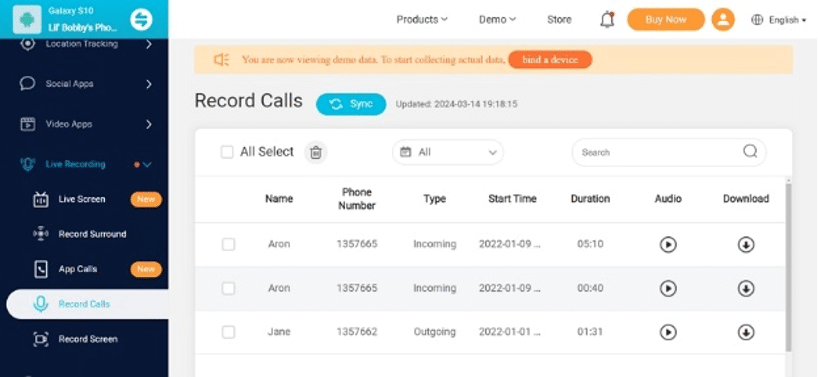
추적 앱 사용 단계(일반 흐름)
- 서비스 웹사이트에서 계정 생성 및 적절한 요금제 선택.
- 타깃 기기에 앱을 설치(지침에 따름). iOS의 경우 iCloud 정보 입력이나 현장 설정이 필요할 수 있음.
- 설치 후 관리 대시보드로 이동하여 녹음 설정 및 권한 확인.
- 대시보드의 Live Recording 또는 Record Calls 메뉴에서 통화 녹음을 시작하거나 자동 녹음 옵션을 설정.
- 녹음 파일은 대시보드에서 재생하거나 로컬로 다운로드 가능.
중요 고려사항:
- 윤리적·법적 동의: 대상자의 동의가 법적으로 필요할 수 있습니다. 동의 없이 타인의 통화를 녹음하면 형사·민사 책임이 따를 수 있습니다.
- 보안: 원격 접근 권한을 부여하면 기기 보안과 데이터 전송 경로가 민감해집니다. 서비스의 암호화·저장정책을 확인하세요.
- 신뢰성: 제품 리뷰, 업데이트 빈도, 고객지원, 개발사 정보 등을 검증하세요.
방법 B: Google Phone 앱으로 통화 녹음하기 (Android)
Google Phone 앱은 일부 기기와 지역에서 통화 녹음 기능을 제공합니다. 앱이 기본 전화 앱으로 설정되어 있어야 하며, 통화 화면에 녹음 버튼이 표시됩니다.
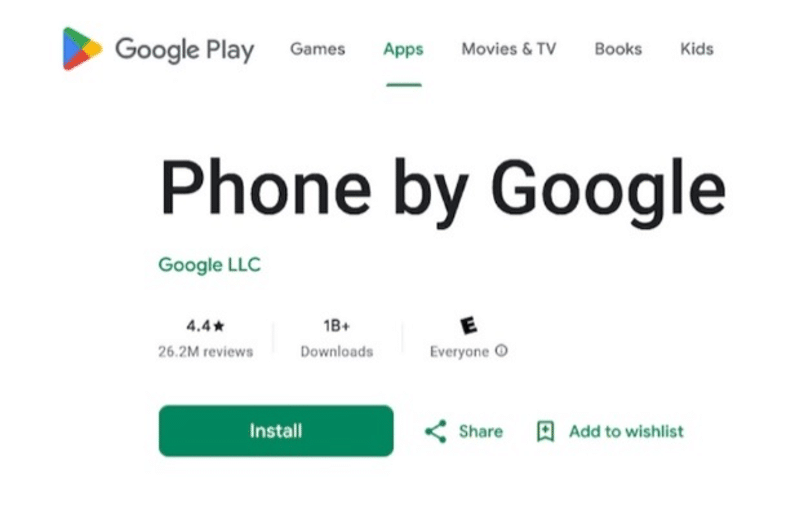
단계:
- Google Play 스토어에서 Google Phone 앱을 설치하고 기본 전화 앱으로 설정합니다.
- 통화 중 통화 화면에 표시되는 Record(녹음) 버튼을 누릅니다.
- 녹음을 시작하면 통화 참여자에게 자동으로 녹음이 진행 중이라는 안내 음성이 재생됩니다(지역에 따라 다름).
- 녹음 중지 시 Stop을 탭하면 녹음이 통화 기록에 자동 저장됩니다.
한계와 주의점:
- 지역·기기 제한: 모든 기기나 국가에서 지원되지 않을 수 있습니다.
- 자동 공지: 대부분의 경우 통화 참여자에게 녹음 사실이 공지되므로 은밀한 녹음에는 적합하지 않습니다.
- 저장 위치: 통화 기록에 저장되며, 백업·내보내기 방법을 확인해야 합니다.
방법 C: Voice Memos로 통화 녹음하기 (iOS)
iOS는 기본 전화 앱에 통화 녹음 기능을 기본 제공하지 않습니다. Voice Memos(음성 메모) 앱을 사용해 녹음하는 방법은 다음과 같습니다. 단, 통화 상대의 음성이 충분히 잘 들리는 환경(스피커폰 사용)이 필요합니다.
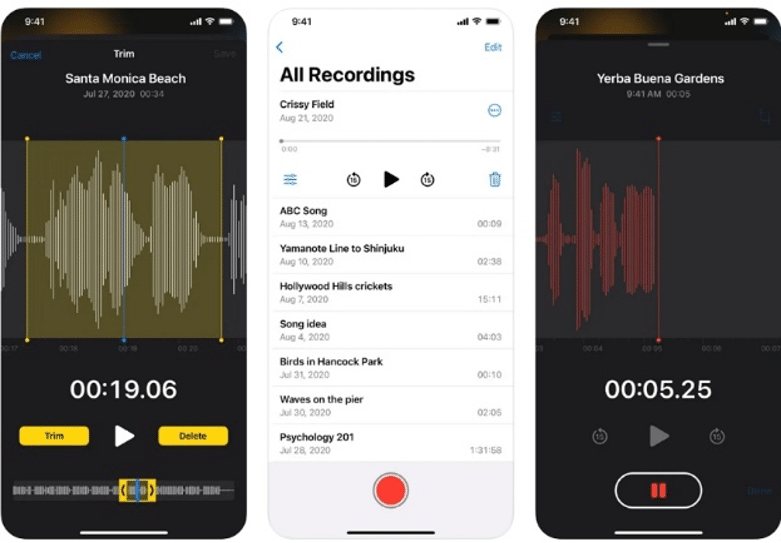
단계:
- Voice Memos 앱을 설치하거나 내장 앱을 실행합니다.
- 통화 중 장치를 스피커폰으로 전환하고 Voice Memos에서 녹음을 시작합니다.
- 통화 종료 후 녹음을 멈추고 파일을 저장합니다.
한계와 주의점:
- 음질: 스피커폰과 주변 소음에 크게 영향을 받습니다.
- 은밀성: 녹음 안내가 자동으로 나오지 않으므로 법적 이슈가 있을 수 있음.
- 외부 장치: 더 나은 품질을 원하면 외부 레코더나 믹서 사용을 고려하세요.
다른 앱 기반 통화(예: WhatsApp) 녹음 방법
WhatsApp, Telegram 같은 앱 기반 통화는 플랫폼과 OS 권한 구조 때문에 일반 통화 녹음 방식으로는 녹음되지 않을 수 있습니다. 일부 모니터링 앱은 앱 내 통화를 캡처하는 기능을 제공하지만, iOS에서는 제한이 더 큽니다.
KidsGuard Pro 등의 일부 모니터링 앱은 다음 절차로 앱 기반 통화 녹음을 지원합니다.
- 서비스 가입 후 타깃 기기에 앱 설치.
- 대시보드에서 Live Recording > App Calls > WhatsApp 등 선택.
- 앱 기반 통화의 로그와 녹음 파일을 확인.
주의: 앱 기반 통화 녹음은 플랫폼 정책(예: Apple 정책), 암호화(종단간 암호화 여부), 기기 설정에 따라 작동하지 않을 수 있습니다.
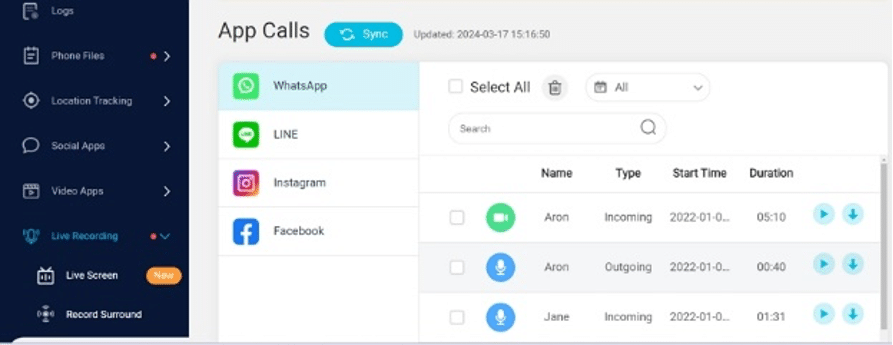
언제 이 방법들이 작동하지 않는가 — 실패 사례 및 한계
- 운영체제 차단: 최신 OS 업데이트가 특정 녹음 API를 차단하면 앱 기반 녹음이 중단될 수 있습니다.
- 종단간 암호화: WhatsApp과 같은 앱은 종단간 암호화로 인해 네트워크에서 녹음 데이터를 직접 캡처하기 어렵습니다.
- 권한 부족: 기기에서 마이크 접근 권한, 백그라운드 권한이 제한되면 녹음이 중단됩니다.
- 법적 제약: 동의가 법적으로 필요한 지역에서는 동의 없이 녹음하면 사용 불가.
의사결정 흐름도: 어떤 방법을 선택할지
flowchart TD
A[녹음 목적 확인] --> B{법적 동의 필요?
'해당 지역 확인'}
B -->|전원 동의 필요| C[모든 참여자 동의 후 녹음]
B -->|단방향 가능| D[한쪽 동의로 진행]
C --> E{원격·은밀 녹음 필요?}
D --> E
E -->|은밀 필요| F[서드파티 모니터링 앱 검토]
E -->|은밀 불필요| G[기본 앱'Google Phone/Voice Memos' 사용]
F --> H[보안·프라이버시 정책 확인 및 합법성 검증]
G --> I[기기·지역 호환성 확인]
H --> I
I --> J[녹음 실행 및 보관 방침 설정]역할별 체크리스트
부모(자녀 보호):
- 사용 목적 문서화(안전, 위치 확인 등).
- 기기 소유자와의 대화 및 가능한 동의 확보.
- 설치 전 기기 및 서비스의 보안·암호화 정책 확인.
- 정기적인 로그 검토 및 저장 데이터 최소화.
기자/취재원 인터뷰어:
- 인터뷰 시작 전에 녹음 동의 확보(서면 또는 음성 동의 권장).
- 고품질 녹음을 위해 외부 레코더 또는 라펠 마이크 사용.
- 법적 보관·공개 정책 검토.
법조인/증거 수집자:
- 관할법 확인 및 증거능력 확보 방법 검토.
- 체계적인 체인오브캐스트디(Chain of Custody) 문서화.
- 저장 위치의 무결성(암호화·타임스탬프) 확보.
업무용(판매·계약 콜):
- 통화 녹음 정책을 사내 규정으로 명문화.
- 고객에게 통화가 녹음될 수 있음을 사전 고지.
- 저장 기간·접근 권한을 최소화하고 로그를 보관.
보안 및 개인정보 보호 권고
- 데이터 전송과 저장은 반드시 암호화된 채널을 사용하세요(전송 중 TLS, 저장 시 AES 등).
- 민감 정보(신용카드, 주민등록번호 등)는 녹음 시 마스킹하거나 저장하지 마세요.
- 접근 제어: 녹음 파일에 대한 접근 권한을 최소 권한 원칙으로 설정하세요.
- 데이터 보존 정책: 보관 기간을 정의하고 일정 기간 이후 안전하게 삭제하세요.
- 감사 로그: 누가 언제 파일에 접근했는지 기록을 남기세요.
호환성 표(요약)
| 방법 | Android | iOS | 루팅/탈옥 필요 | 은밀성 | 권장 상황 |
|---|---|---|---|---|---|
| Google Phone 앱 | ○(일부 기기/지역) | ✕ | ✕ | 낮음(녹음 공지) | 개인용 간단 녹음 |
| Voice Memos(스피커폰) | ○(외부 녹음) | ○ | ✕ | 보통 | 간단한 기록, 외부 레코더 병행 권장 |
| 서드파티 모니터링 앱 | ○ | ○(제한 있음) | 보통(제품별 상이) | 중~높음(설정에 따라) | 원격 모니터링, 다기능 필요 시 |
| 통신사/컨퍼런스 녹음 | 통신사별 | 통신사별 | ✕ | 낮음~중간 | 공식 회의·콜센터 녹음 |
안전한 녹음 관행 — 미니 절차(Playbook)
- 목적과 법적 근거 문서화.
- 참여자에게 사전 고지 또는 동의 확보(가능하면 서면).
- 녹음 방법 선택(기본 앱/외부 장비/모니터링 앱).
- 녹음 전 권한·설정·저장 위치 확인.
- 녹음 실행 및 메타데이터(시간, 참여자, 목적) 기록.
- 저장 시 암호화와 접근제어 적용.
- 보존 기간이 지난 파일은 안전하게 삭제.
테스트 케이스 및 수락 기준
- 녹음 시작/중단이 즉시 동작하는가?
- 통화 상대 음성이 명료하게 기록되는가?(스피커폰 포함)
- 저장된 파일이 재생 가능하며 손상되지 않는가?
- 대시보드에서 다운로드 및 접근 제어가 가능한가?
- 지역 법규에 따라 녹음 안내가 적절히 제공되는가?
대체 접근 방식
- 외부 레코더 사용: 휴대용 레코더를 사용해 스피커폰을 녹음하면 OS 제한을 우회할 수 있습니다.
- 통신사 녹음 서비스: 기업용은 통신사 부가서비스를 통해 공식적으로 녹음·보관하는 것이 안전합니다.
- 전화 회의 브리지: 대부분의 회의 브리지 서비스는 녹음 기능을 제공합니다.
용어집(한 줄 요약)
- 원격 녹음(원격 모니터링): 대상 기기에 설치된 소프트웨어가 원격에서 데이터를 수집하는 것.
- 종단간 암호화(E2EE): 송수신자 간 데이터가 중간에 복호화되지 않는 암호화 방식.
- 체인오브캐스트디: 증거의 보관·이전 과정을 문서화해 무결성을 입증하는 절차.
결론
Android와 iOS에서 통화 녹음은 다양한 방법으로 가능하지만, 각 방법마다 장단점과 법적·보안적 제약이 있습니다. Google Phone과 Voice Memos는 간단한 상황에 적합하지만 기능과 은밀성에 한계가 있습니다. 서드파티 모니터링 앱은 더 많은 기능을 제공하지만 사용 전 법적 동의와 개인정보 보호, 보안 정책을 꼼꼼히 확인해야 합니다. 항상 사용 목적과 관할법을 우선으로 검토하고, 민감한 정보는 저장하지 않도록 주의하세요.
요약:
- 법률 확인을 우선으로 하세요.
- 목적에 맞는 방법을 선택하세요(간단 녹음 / 원격 모니터링 / 통신사 서비스).
- 저장·전송 보안을 확보하고 데이터 보존 정책을 수립하세요.



